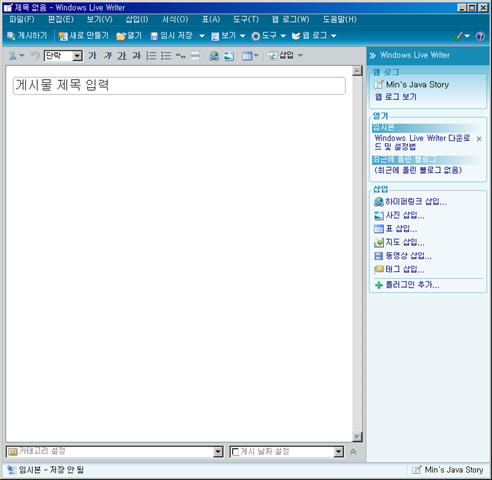회사 PC를 Window7으로 바꿨는데,
가장 자주 쓰는 바탕화면 바로가기 버튼이 없다.
여기저기 뒤져봐도 없어졌단다.
구글링 결과 다음의 방법이 가장 편한 것으로 보인다...
(여러 결과를 종합하여 내 맘대로 정리했다.)
1. 아무 폴더나 만든다. (C:\batang 으로 만들었다고 치자)
2. 윈도우 탐색기를 열어서 C:\Users\사용자ID\AppData\Roaming\Microsoft\Internet Explorer\Quick Launch 로 이동한다.(탐색기에서는 Users로 안보이고 "사용자"로 보일 것이다.)
여기서 사용자 ID 폴더는 여러분들이 로긴한 사용자 id 폴더를 의미한다.
그리고 AppData라는 폴더는 기본적으로 숨겨져 있다.
요 폴더가 보이게 하려면 이 글의 가장 아래에 있는 방법을 따라하면 된다.(일단은 패수)
3. Quick Launch 폴더에 있는 "바탕화면 보기"와 "창 간 전환"을 복사한다.(Ctrl+C)
4. 1번에서 만든 폴더에 이 두개 파일을 복사한다.(Ctrl-V)
5. 윈도우의 작업 표시줄에서 우측 마우스를 클릭하여, 도구 모음 --> 새 도구모음을 클릭한다.
그러면 폴더를 선택하라고 하는데, 1번에서 만든 폴더를 지정한다.
이제 해당 새 도구 모음이 작업 표시줄에 표시되는데 별로 안예쁘다고 생각되는 사람들이 있을 것이다. 그러면 6번부터 계속 따라하면 된다.
6. 작업표시줄의 우측 마우스를 클릭하여 "작업표시줄 잠금"이 Uncheck 되도록 바꾼다.
7. 5번에서 만든 새 도구모음의 세줄로된 점선 부분(보통은 Divider라고 부르는)을 우측 클릭하여,텍스트표시, 제목 표시를 Uncheck 한다.
8. 이제 Divider를 마우스로 드래그하면서 움직여서 원하는 곳에 배치한다.
9. 마지막으로 배치가 끝났으면, 작업 표시줄의 우측 마우스를 클릭하여 "작업표시줄 잠금"이 Check 되도록 한다. 그러면 이쁜 바탕화면 보기와 창간 전환버튼이 추가된 것을 볼 수 있다.
보너스로 AppData가 안보이는 분들은
탐색기에서 Alt를 누르면 상단에 메뉴가 보일 것이다.
거기서 도구 --> 보기 옵션 ... 을 누른다.
보기 탭을 눌러서 하단에 있는 고급 설정 중에서,
"보호된 운영체제 파일 숨기기"를 Uncheck하고, 그 밑에 있는 "숨김파일, 폴더 및 드라이브 표시"를 선택한다.
그러면 AppData뿐만 아니라 별에 별 폴더들이 보일 것이다.
이런 뻘짓을 하고나니, 같은 팀원이 바탕화면 보기 버튼을 알려줬다 - -;
아래 그림에 있는게 바탕화면 바로보기다. - -;



 invalid-file
invalid-file

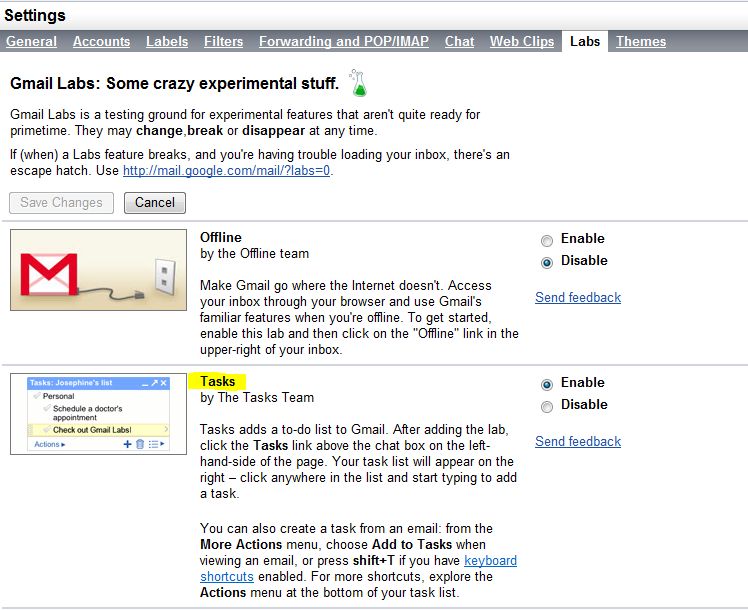
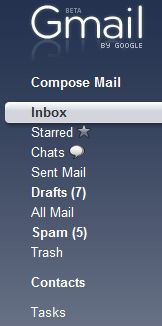
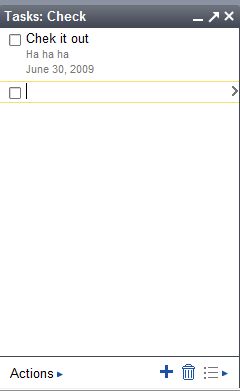
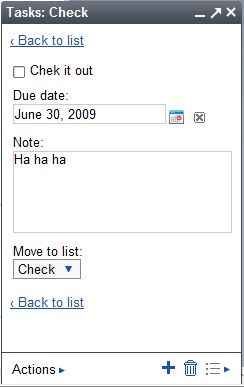
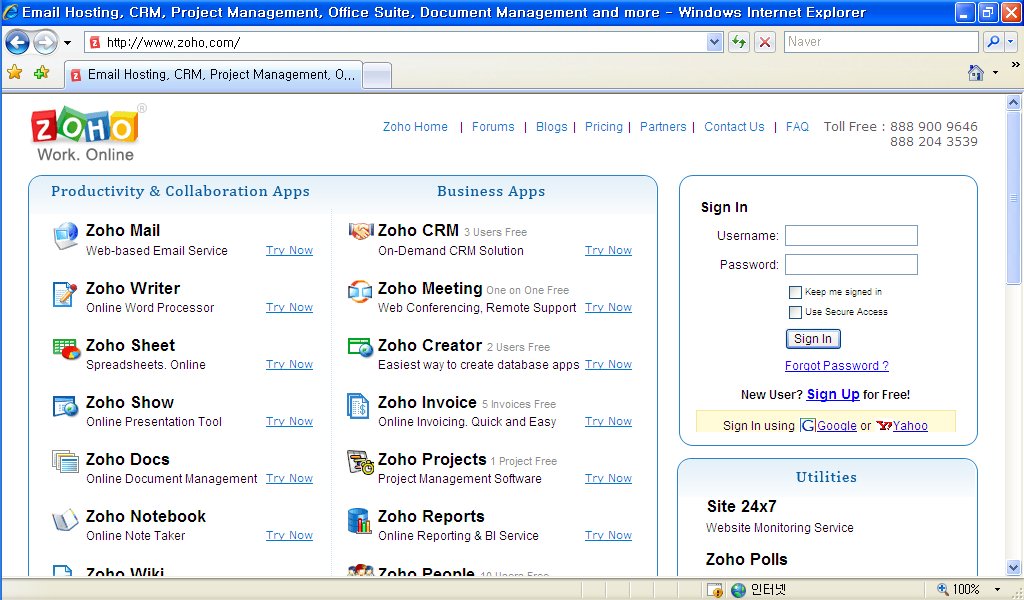
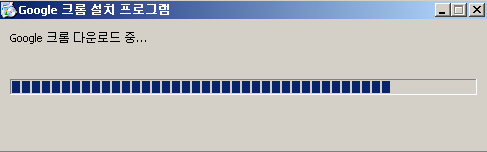
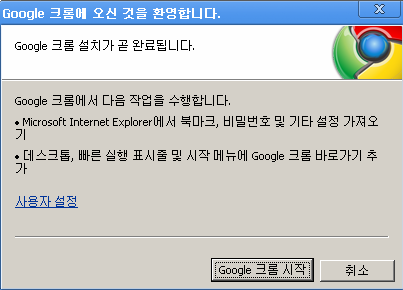
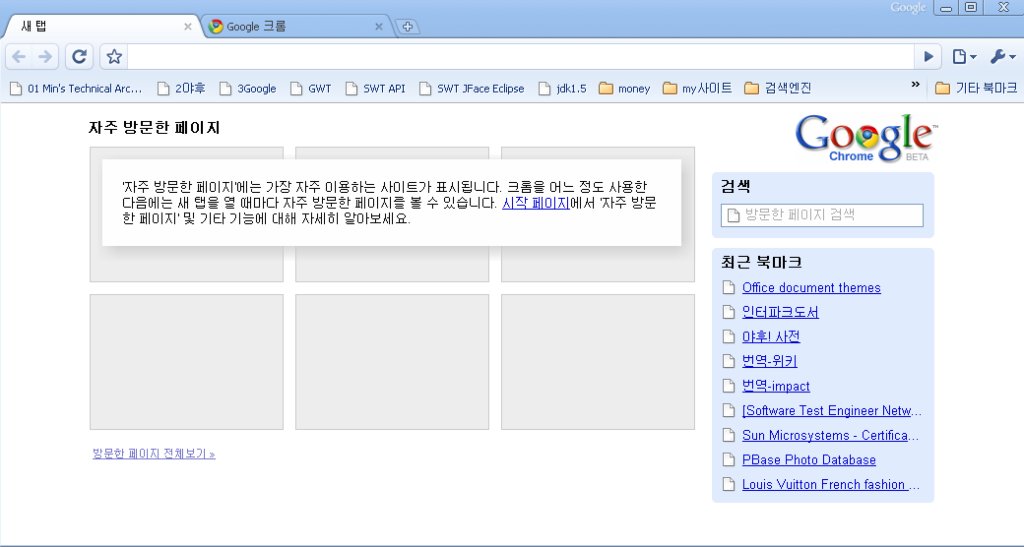
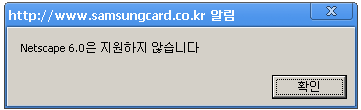
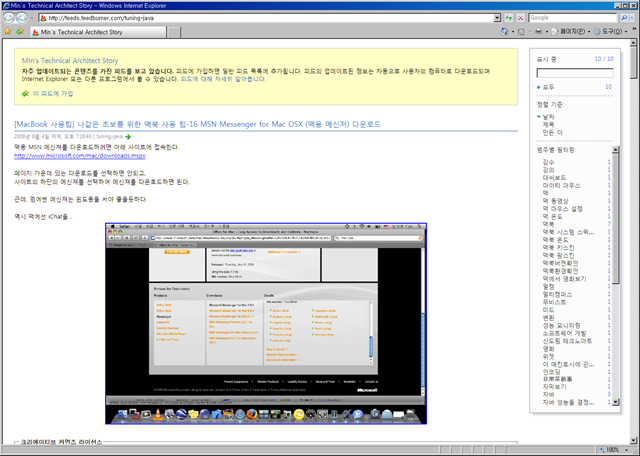
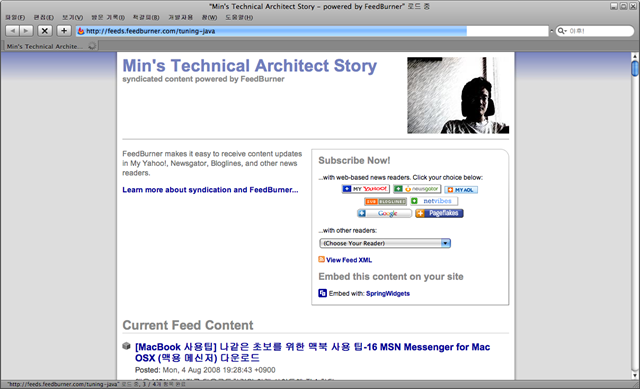
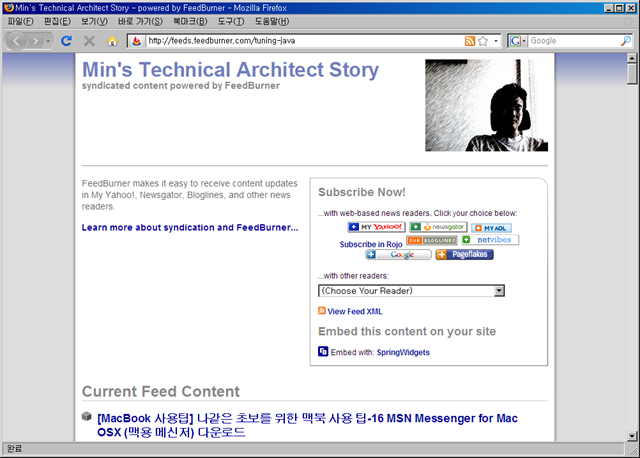
 invalid-file
invalid-file